Cómo configurar una URL corta personalizada para la página de Google Plus
Después de mucho tiempo de anticipación, Google Plus finalmente está abierto para los negocios, ya que permite crear la página de Google Plus. La Facebook Fan Page es muy similar a la nueva función, y alguien incluso la llamó la versión de Google de la página de Facebook. Este es un movimiento importante de Google Plus, ya que la red social estaba abierta solo para individuos y dijo no al anonimato y a las marcas. Ahora todas las empresas, celebridades o equipos deportivos pueden crear sus propias páginas de Google+ en http://plus.google.com/pages/create.
El cambio absolutamente puede traer más usuarios nuevos y aumentar el número de perfiles de Google Plus a más del número actual de 40 millones. Google + tiene algunas ventajas sobre Facebook, por ejemplo, la colección completa de servicios gratuitos como Búsqueda, Gmail, Documentos, etc., podría ayudarlos a promover y vincular fácilmente la red a esos servicios. Sin embargo, hay una característica importante que aún no está disponible ampliamente en Google Plus, que es la opción de cambiar el nombre de la página de Google Plus. Realmente no es cómodo promocionar tu página de Google + con una cadena numérica larga difícil de recordar. Aquí está la URL de la página de TechWalls:
https://plus.google.com/u/0/b/100456744122229823295/
Esta guía te mostrará dos formas de reclamar una URL de vanidad para tu página de Google Plus.
URL personalizada de Google + Direct Connect
Actualización: Google está lanzando Google + Direct Connect para que los usuarios puedan usar el símbolo » + » antes de un nombre de marca para ir directamente a una página de Google+ en búsqueda. Las URL personalizadas todavía están en desarrollo y Google dice que probablemente cobrarán una tarifa mensual por las URL. Así es como puedes obtener las URL personalizadas para tu página de Google Plus:
1. Ve a tu página de Google Plus -> Panel de control
2. Verá algunas pestañas en la parte superior, vaya a Para Su sitio e instale una insignia en su sitio web. Con solo agregar el fragmento de código a tu sitio, ayudarás a entender la popularidad y relevancia de tu página.
3. Vuelve a tu panel de control, elige Editar página en la pestaña Información general. Agrega un enlace a tu sitio web en la página de Google Plus.
4. Espera a que Google apruebe e implemente URL personalizadas para tu sitio web.
5. Recibirás un correo electrónico o una notificación cuando inicies sesión en la cuenta de Google Plus. Recibí un correo electrónico como este:
Obtén una URL personalizada para tu página de Google Plus
Ahora eres elegible para una URL personalizada única de Google+ que te permite apuntar fácilmente a la gente a tu página (¡no más URL largas!). Esto es lo que hemos reservado para ti: google.com / + TechWalls
También verá la notificación en su cuenta:
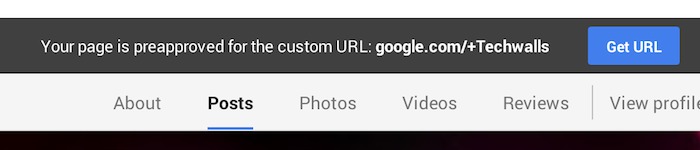
6. Ahora solo tendrá que hacer clic en el enlace o en el botón Obtener URL para confirmar que desea cambiar la dirección.
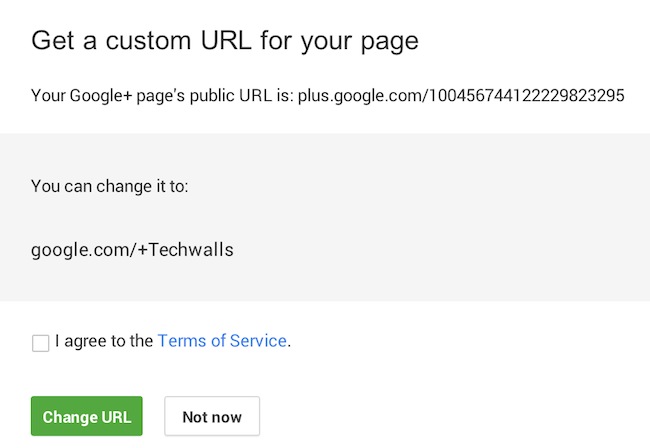
7. Ahora puedes acceder a nuestra página de Google Plus a través de los siguientes enlaces: google.com / + techwalls o plus.google.com / + techwalls
Acortar URL de Google +
En caso de que tu página no haya sido aprobada para una URL de vanidad, ya que Google Plus aún no la ha hecho ampliamente disponible (incluso no está disponible para cuentas individuales de Google+), debes usar algunas formas alternativas de acortar la URL, como configuramos una URL personalizada para perfiles individuales de Google+.
Gplus es un servicio de acortamiento de URL, pero no es una herramienta oficial de Google, por lo que lo utiliza bajo su propio riesgo.
Estos son los pasos:
1. Crea tu página de Google Plus
2. Ve a tu página y obtén el ID de página en la barra de direcciones. Por ejemplo, el ID de mi página es 100456744122229823295.
3. Ir a Gplus.to.
4. Rellene el nombre de página deseado y el ID de abajo, luego haga clic en el botón Agregar.
5. La URL de su página se genera ahora y obtendrá una como esta:
http://gplus.to/techwalls
Háganos saber si ha reclamado correctamente la URL de vanity para su página de Google Plus y cómo lo hizo.
Divulgación: Como Asociado de Amazon, gano con compras que califican. La comisión ayuda a mantener el resto de mi contenido gratuito, ¡así que gracias!